Logiciel Regard lit les fichiers de sons *.wav. Il n'y a pas d'action possible sur la musique (pause, retour rapide..). Il y a lecture du fichier. Un fichier son est nommé sur les mêmes principes que les photos et les vidéos. Il va s'intercaler entre les photos et les vidéos. Le bonheur du multimédia !
Dans la pratique, pendant le diaporama, une nouvelle musique arrête la précédente : C'est un mixage rapide. Pour gagner de la place la musique peut-être au format MP3.
Note : Regard n’est un lecteur complet comme WinAmp, WMP ou autre. Regard utilise les ressources de votre micro si celui-ci sait déjà lire les MP3 (ocx de WMP en l’occurrence). Le but n'est pas de remplacer votre player favori de MP3. Si un player complet vous manque voir dans le chapitre sur WinAmp.
Cependant Regard intègre les touches d'un mini lecteur MP3 qui permettent d'agir sur le système existant et de lire des MP3. Le mini-lecteur de MP3 permet de lire les fichiers qui n'ont pas une année au début du nom. Dans ce cas le diaporama passe automatiquement en Pause.
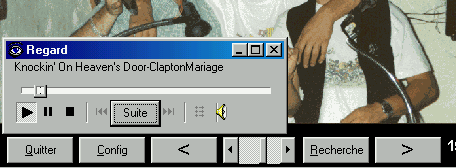
Bien sur, si on appuie sur la touche > le diaporama continue avec la musique en fond.
- Musique de fond sur les diaporamas
- Lecteur MP3
- Ajouter de la Musique
- Convertir de la musique au format MP3
- Installation de Winamp
Pour avoir de la musique en fond de diaporama, il faut avoir des musiques type MP3 dans un ou plusieurs dossiers. Dans Configuration, cocher en haut à droite : Musique permanente, avant de valider la configuration. Les musiques seront lancées d’une façon aléatoires.
Comme un lecteur MP3 classique, le démarrage direct d’un MP3 est possible par double clique sur le fichier dans l’explorateur de windows. Pour cela, il faut définir Regard comme lecteur de MP3 standard : Voir la procédure qui est expliquée pour les JPG.
Dans la fenêtre de Recherche il y a une fenêtre à droite. Elle énumère les musiques de type MP3 et de types WMA et RMI découvertes lors de la Configuration.
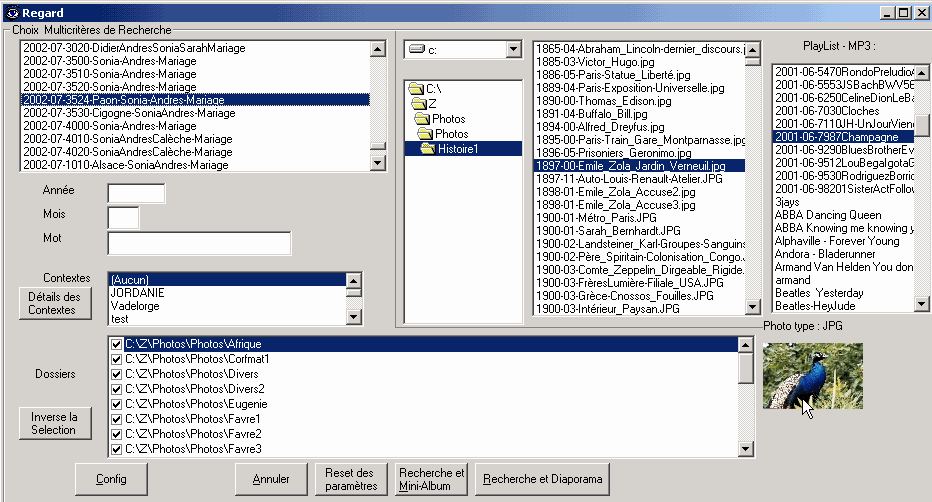
Pour lancer le lecteur MP3, il suffit de cliquer (double click) sur la musique.
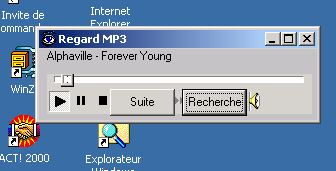
Le lecteur de Regard sait également lire d’autres formats de musiques compressées dont WMA. Il sait lire des musiques synthétisées format RMI.
Un bouton Playlist est accessible en haut à droite. Il permet de sélectionner un certain nombre de musiques de la liste principale et de les sauvegarder sous dans liste particulière : La Playlist.
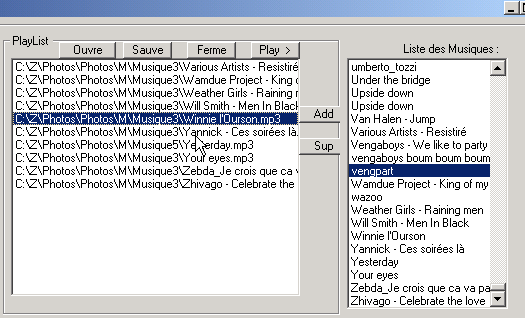
Plusieurs boutons permettent d’agir sur la playlist.
Les fichiers musiques au format wav sont les plus simples à créer. Lancer le lecteur de CD puis
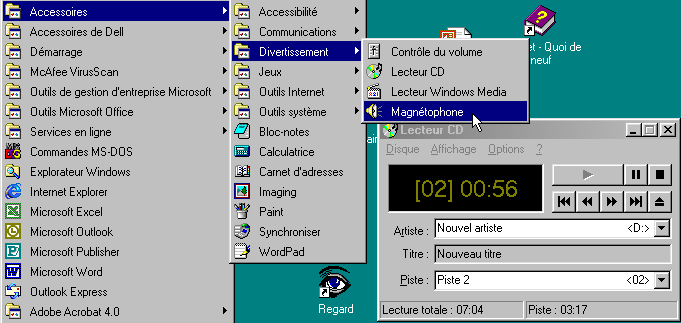
Le Magnétophone. Ce dernier enregistre directement la musique et vos commentaires dit au micro au format *.wav.

Enregistrer le nom de la musique sous la même forme qu'une photo : 2001-06-disco.wav
Avec une carte son et un logiciel de montage c'est beaucoup plus puissant pour les mixages;
Regard sait lire les fichiers MP3 en utilisant les ressources matérielles et logicielles du micro. Dans ce cas il faut renommer vos MP3 sous un format type 2001-04-Rap pour avoir la musique au milieu des photos d'avril 2001.
Si un player de MP3 vous manque aller chercher Winamp sur : http://www.winamp.com/ (Ce logiciel est également sur le CD dans le répertoire Regard (Voir le chapitre suivant pour l'installer).
Pour convertir du WAV en MP3 il faut en plus télécharger (sur le même site) le plug in : Nullsoft MP3 Output Plug-in 1.1 pour Winamp dont le nom de fichier est : out_mp3.dll.
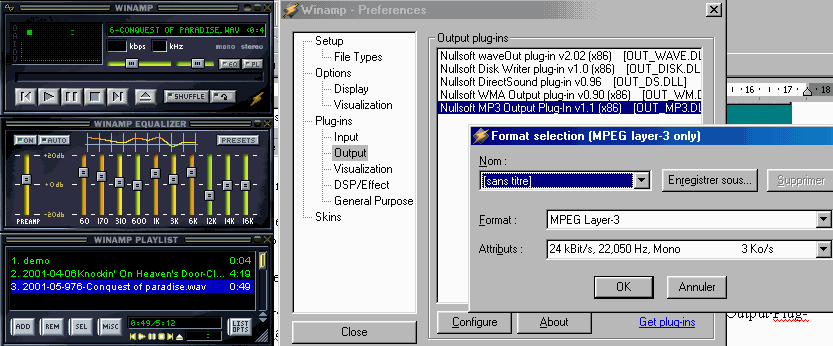
Pour la suite de la procédure il faut éteindre repeat et shuffle, ouvrir le menu Preference puis plug in, sélectionner 'Nullsoft MP3 Output' comme nouveau plug in. Puis : Configure et sélectionner Format MP3 output. Fermer ce menu et Play. Vous avez une copie du *.WAV en *.MP3. Note : Pendant cette phase on n’entend pas le son.
Il est important de repasser en Nullsoft wavOut après cette opération pour revenir à une utilisation normale de WinAmp.
NB : Il est possible de réaliser l'opération inverse, de MP3 vers wav pour réaliser un CD Audio. Dans ce cas, utiliser le plug in ci-dessous.
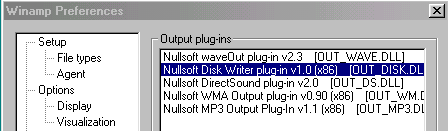
Pour lire la musique compressée au format MP3, il faut installer le logiciel WinAmp (le plus connu). Pour cela, aller dans le répertoire Regard et double cliquer sur Winamp276_std.exe
Puis continuer en appuyant sur la touche Next (trop facile).


